【 本記事のターゲット 】
- Windows 10 PC を利用している
- デスクトップ画面に表示されていたアイコンが突如消えてしまった
- デスクトップに表示されていたアイコンを復活させたい
今回はWindows 10 PC を使っている方向けに、デスクトップ上のアイコンが急に消えてしまって表示されない場合の対処法をご紹介します。

最新のパソコンであるWindows 10。
機能も色々備わっていますし、パソコンの性能も日々進化しているので利用している人も多いかと。
そんな中、長く使っているうちにふと誤動作で
- デスクトップ アイコンが全て消えてしまった
- アイコンが非表示になった
という事態が発生する事があります。
タスクバーにあるエクスプローラーからアクセスすると、データは残っているのでアイコン表示のみ消えてしまった...という場合です。
そんな方向けに、Windows 10 PC のデスクトップアイコンを表示したり非表示にする方法をご紹介します。
目次
Windows 10 PC のデスクトップアイコンが消えた。再度表示させる手順を紹介
なぜかデスクトップ上にあったアイコンが消滅してしまった...
実は今回mog自身が保有しているWindows 10 PCでこの症状が発生したんですよね...
ふとWindows 10 PCのデスクトップ上を見てみると...あれれ?
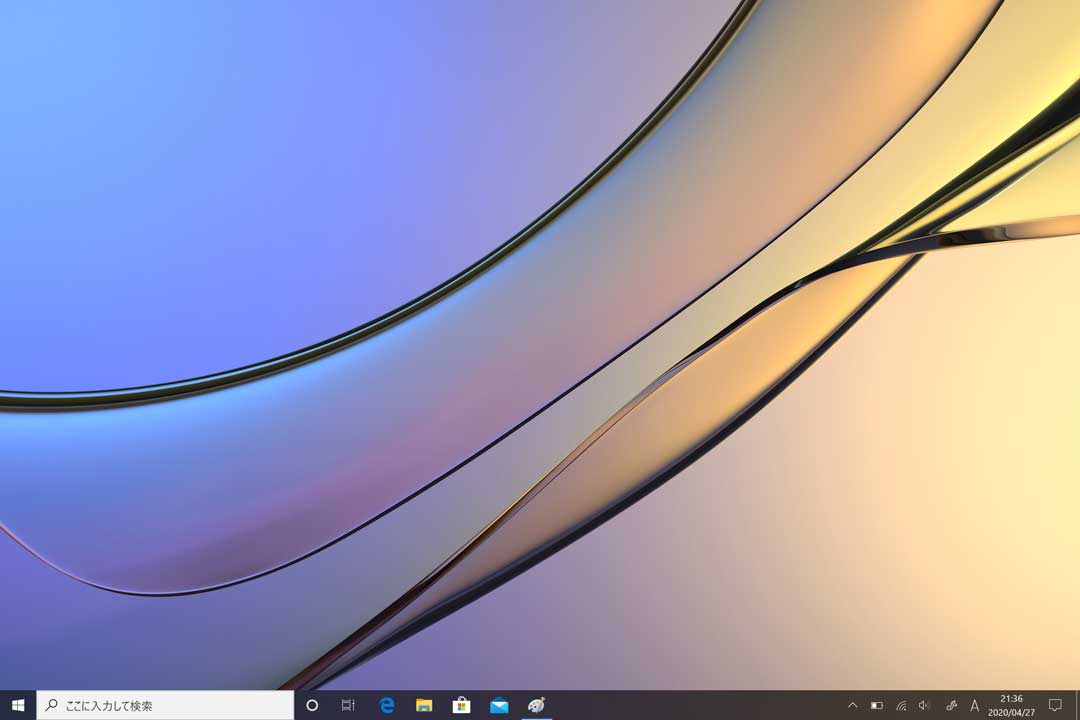
上記の通り、ゴミ箱も含めて全てのアイコンが表示されない状態になってしまったんですよ...
このままだと、デスクトップ上に置いてあったフォルダやデータにアクセス出来ない。
と思ったのですが、画面下のメニューバーの中にあるフォルダのアイコンをクリックして、エクスプローラーを表示させてデスクトップへアクセスしてみると...
データは存在している状態となっており、ちゃんとアクセスもできる形になっているんですよね。
どうやら、デスクトップ上にあったアイコン表示のみ、非表示になってしまったという状況のようです。
「デスクトップアイコンの表示」のチェックが外れている事が原因
mog自身はあんまり記憶にないのですが...
おそらく、こういった状態になる原因として「マウスの誤操作」か「トラックパッドの誤動作」かと。
結構簡単に設定出来てしまうので、ふとした時にデスクトップ上で意図しない操作が原因になったのかも知れません。
という事で、その設定・操作手順をご紹介します。
まず、デスクトップ上で右クリックします。トラックパッドの方は、二本指でクリックしてみましょう。
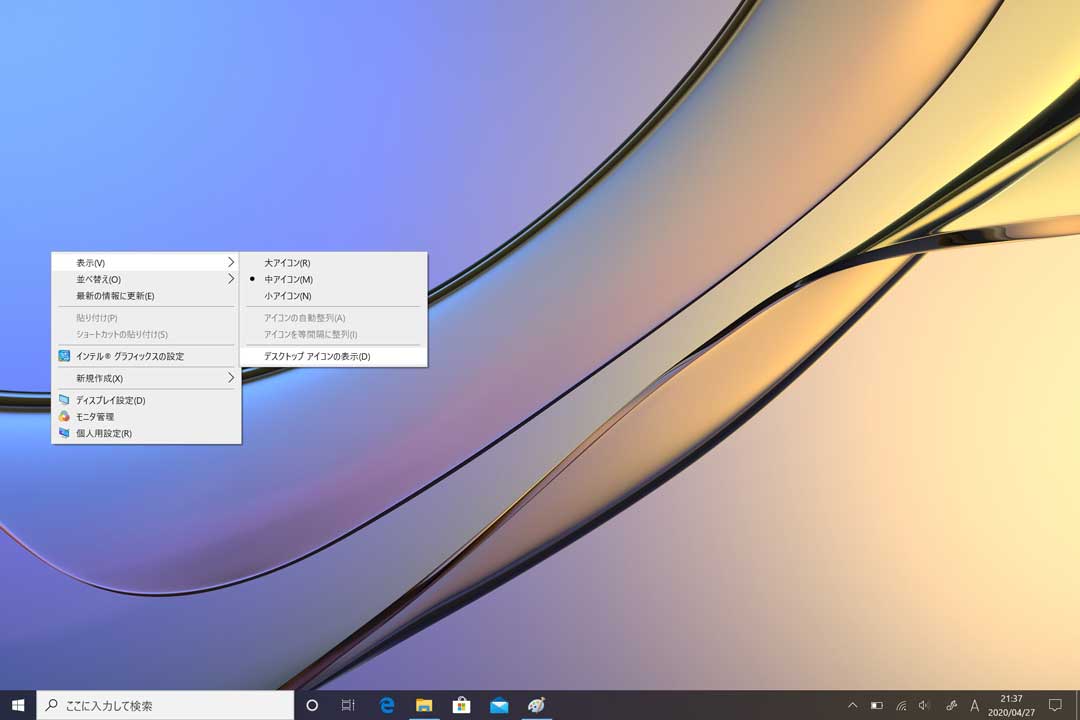
上記の通り設定メニューが表示されるので、「表示」をクリックしてみましょう。
すると、「デスクトップ アイコンの表示」という項目がありますので、こちらをクリックしてチェックが入った状態に設定してみましょう。
すると...
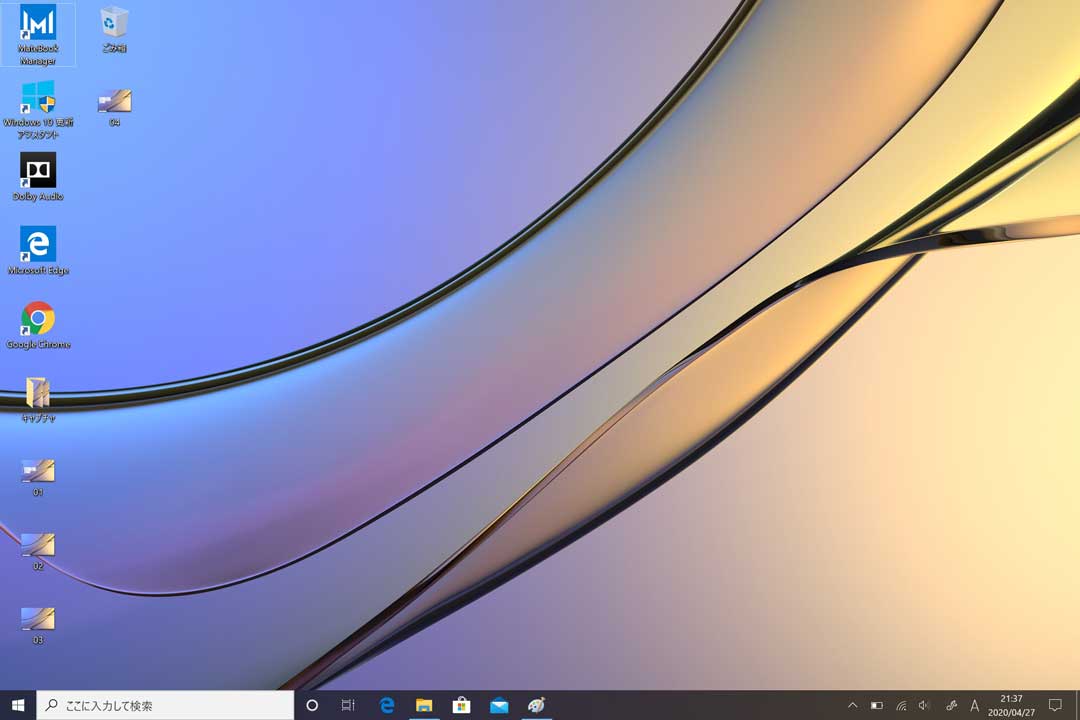
上記の通り、今まで表示されていたデスクトップアイコンが一瞬で復活しましたよ。
プレゼン・画面投影時にデスクトップ画面を綺麗にしておく事が可能
この機能なのですが、元々はデスクトップ上のアイコンが沢山あって、他の人に見せたくない場合に非表示にする事ができる...という便利機能なんですよね。
例えば、ご自身のパソコンをプロジェクタに投影したりプレゼンしたりする時、画面を切り替える際にデスクトップ上にあるアイコン・データなどを見られたくない...
そういった場合に、一瞬で全てのアイコンを非表示にできるという機能となっています。
なので、下記の通りデスクトップ上にアイコンが表示されたままの状態で、右クリックをして...
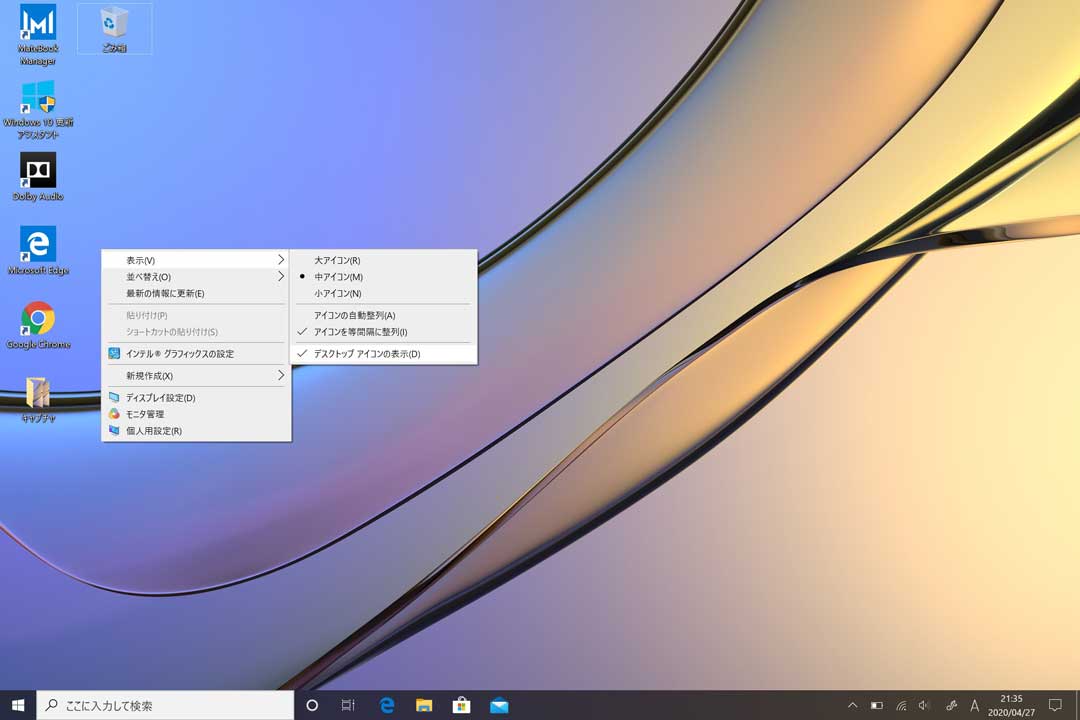
「表示」→「デスクトップ アイコンの表示」をクリックしてチェックを外せば...
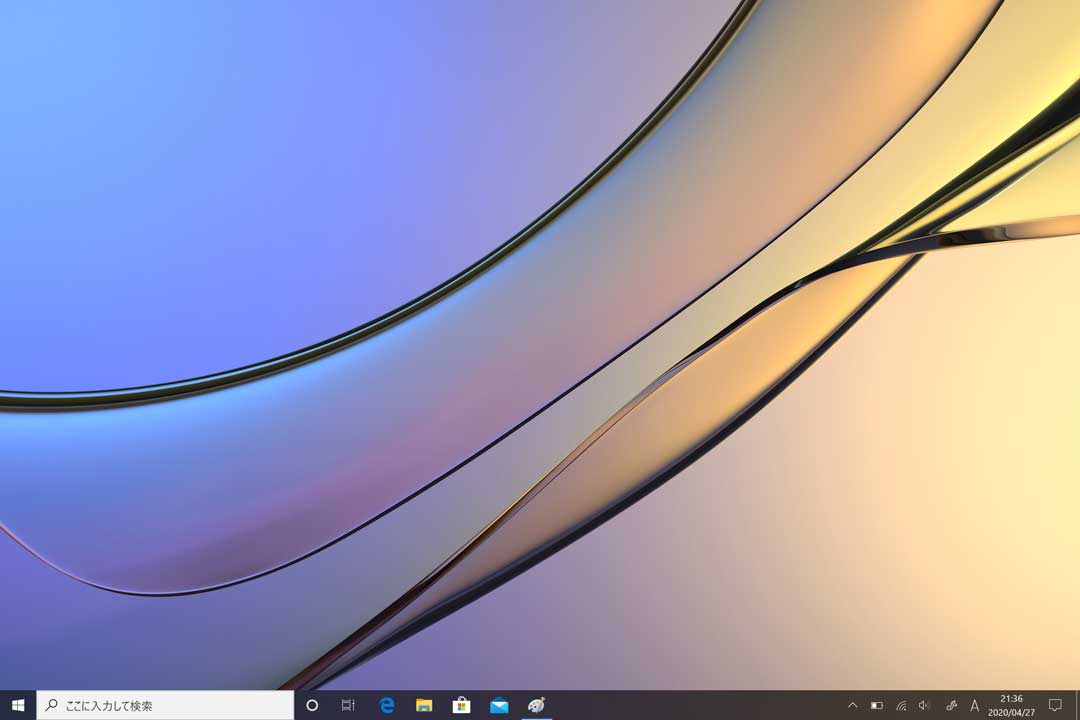
一瞬で、デスクトップ上にあるアイコンを非表示・隠す事が可能です。
普段仕事などで他の人にご自身のパソコン画面を見せる時など、意外と便利な機能になりますので是非覚えておきましょう。
最後に
今回はWindows 10 PC のデスクトップ画面のアイコンが消えてしまった時の対処法をご紹介しました。
アイコンを一括で表示させたり、逆に非表示にする事も出来ますので、知らなかったという方は是非活用してみて下さい。